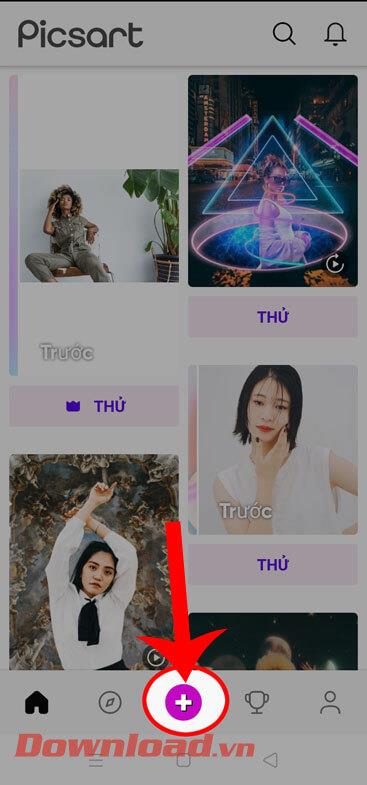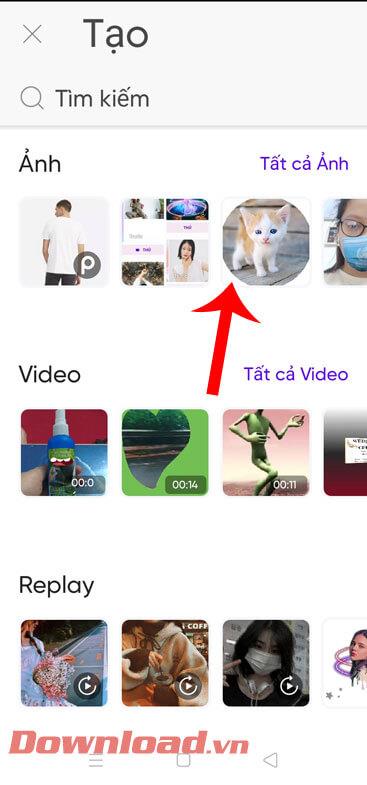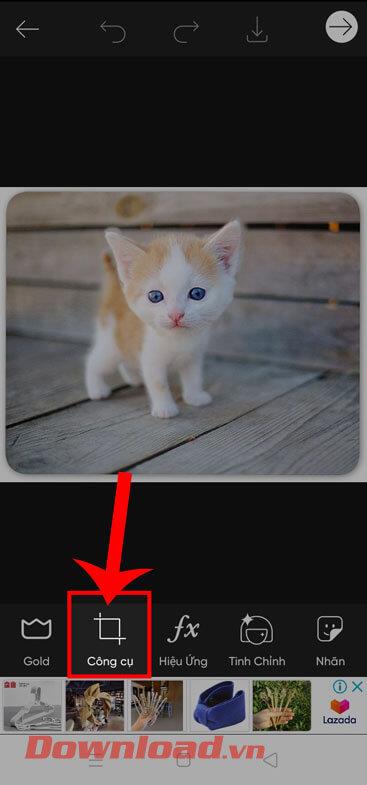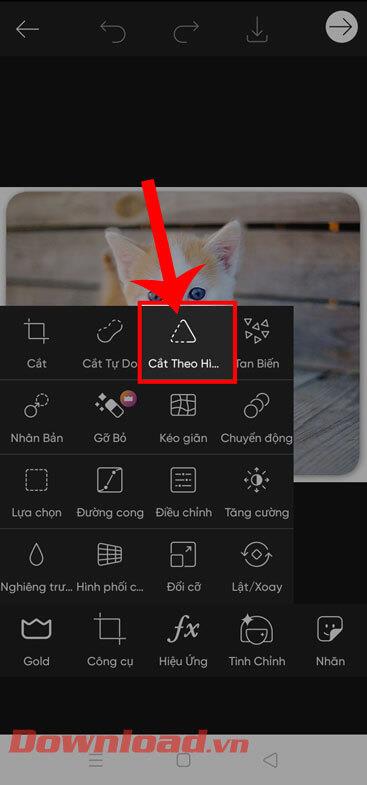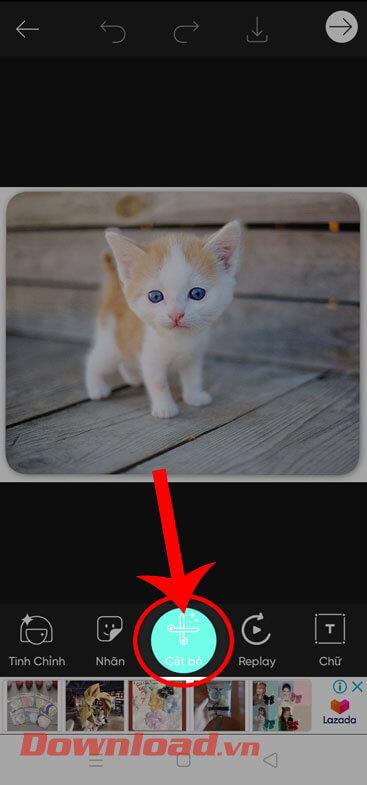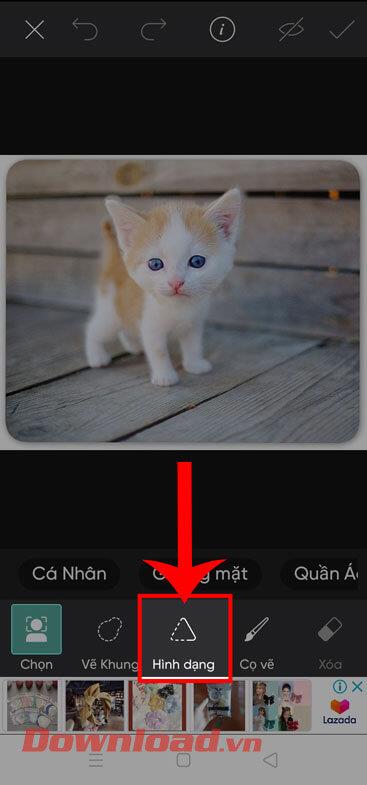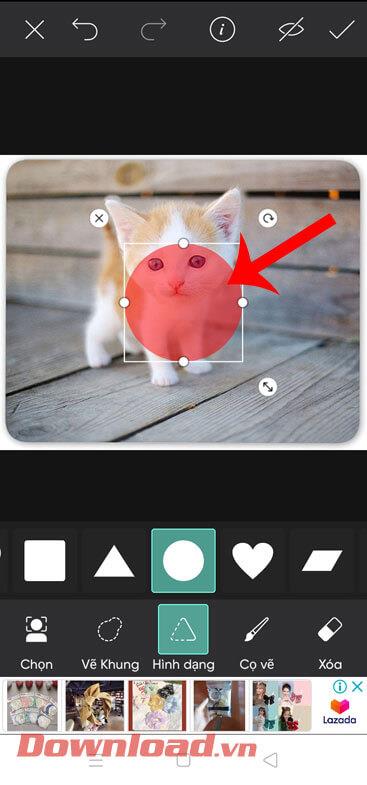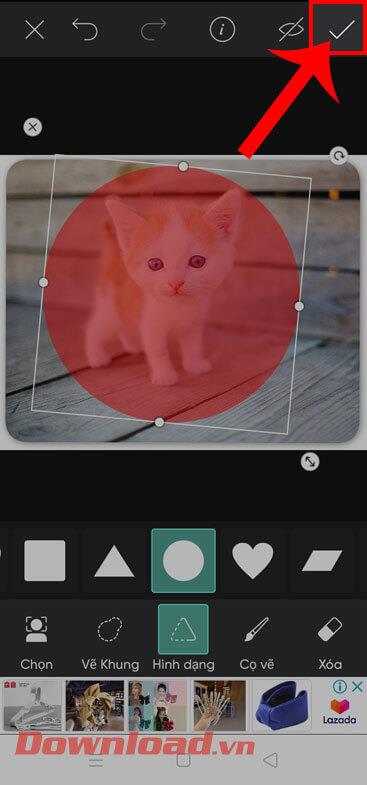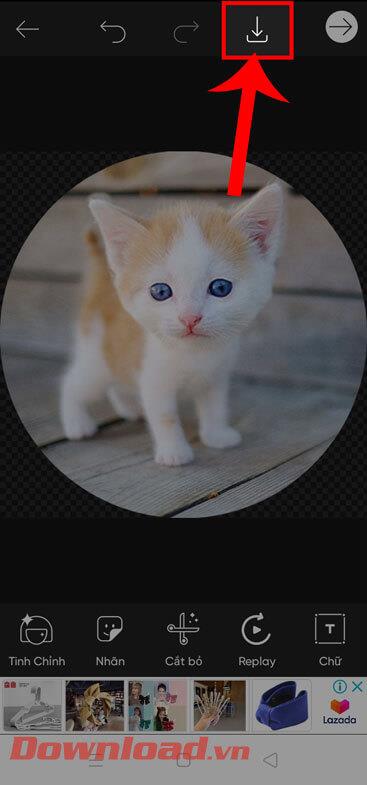PicsArt è un'applicazione di editing di immagini professionale sui telefoni che molte persone utilizzano oggi. Questa applicazione dispone di molti strumenti di editing delle immagini estremamente professionali, tra cui una delle funzioni più utili è il ritaglio delle foto in base alla forma. Con questa funzionalità, gli utenti possono tagliare le proprie immagini in cerchi, triangoli, stelle,...
Soprattutto se vuoi ritagliare una delle tue foto in un cerchio utilizzando questa applicazione ma non sai come farlo? Per aiutarti a farlo in modo rapido e semplice, oggi Download.vn introdurrà un articolo su come tagliare le foto in cerchi su PicsArt , fai riferimento ad esso.
Istruzioni per tagliare le foto in cerchi su PicsArt
Passaggio 1: per fare ciò, apriremo prima l'applicazione PicsArt sul nostro telefono.
Passaggio 2: nella home page dell'applicazione, fai clic sull'icona "+" nella parte inferiore dello schermo.
Passaggio 3: scegli la foto sul telefono che desideri ritagliare in un cerchio.
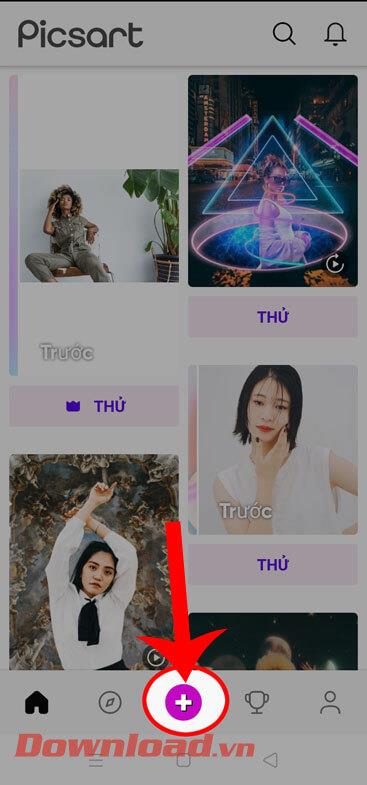
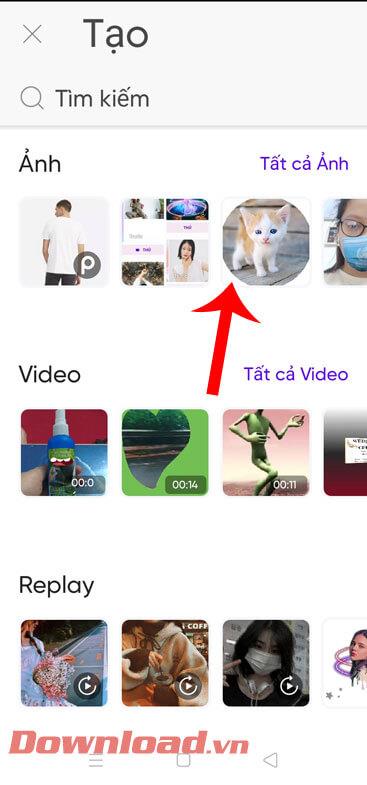
Passaggio 4: nell'interfaccia di fotoritocco dell'applicazione, fai clic su Strumenti nella parte inferiore dello schermo.
Passaggio 5: quando sullo schermo vengono visualizzati molti strumenti fotografici, toccare Taglia per modellare.
Passaggio 6: Successivamente, fai clic su Rimuovi nella parte inferiore dello schermo.
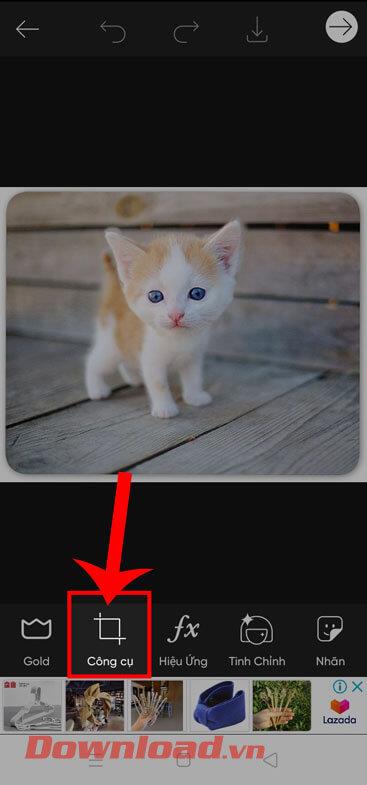
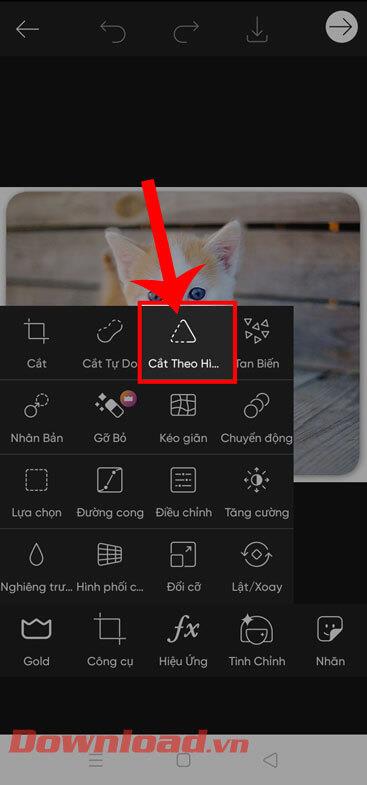
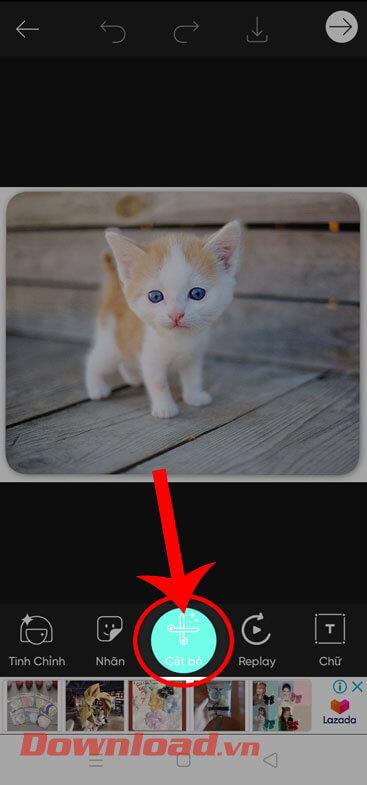
Passaggio 7: ora fai clic su Forma per tagliare l'immagine in molte forme diverse.
Passaggio 8: quindi tocca l'icona del cerchio.
Passaggio 9: regola le dimensioni e la posizione del cerchio rosso per formattare la posizione dell'immagine che desideri ritagliare.
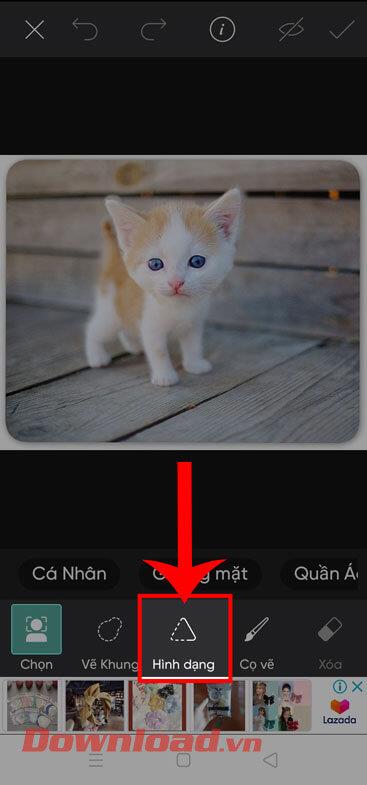
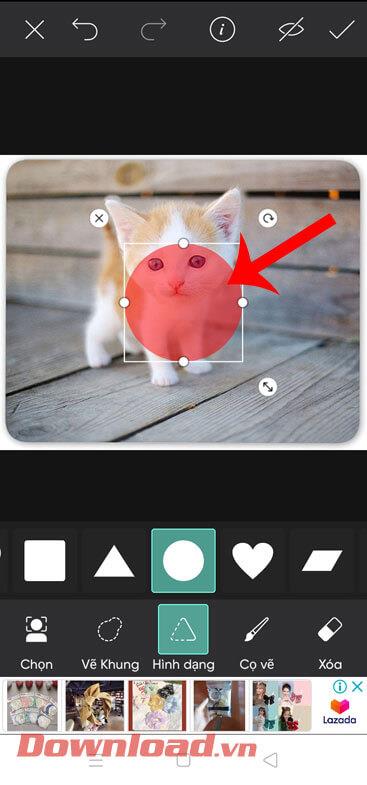
Passaggio 10: quindi tocca l'icona del segno di spunta nell'angolo in alto a destra dello schermo.
Passaggio 11: fare clic sull'icona della freccia giù nella parte superiore dello schermo per salvare l'immagine modificata sul telefono.
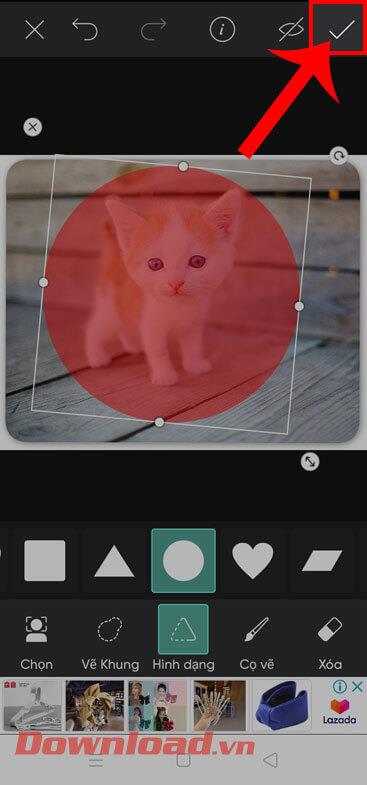
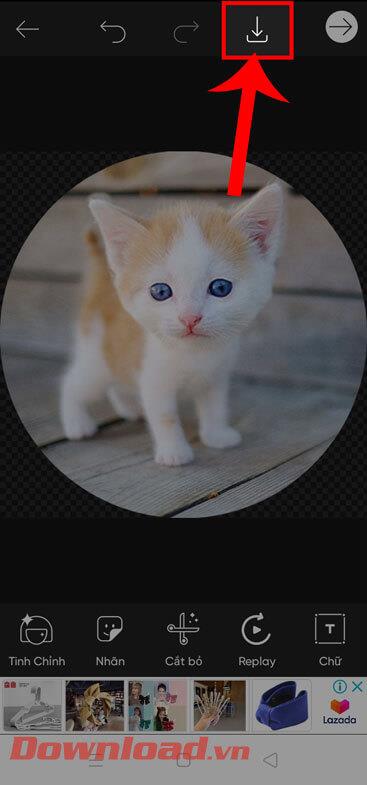
Video tutorial su come tagliare le foto in cerchi su PicsArt
Ti auguro successo!